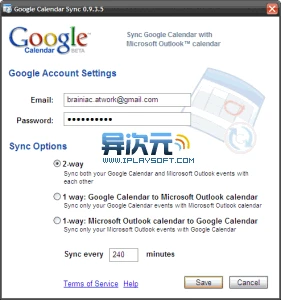谷歌日历(Google Calendar) 与 Outlook 的网络同步方法
相信大家都知道 谷歌日历 (Google Calendar) 是相当好用的一个网络服务,可以帮助你安排自己的日程,做记事提醒等等。它除了完全免费之外,最大的好处在于它不仅能给你发Email进行提醒,甚至还能给你的手机免费发提醒短信!非常的人性化而且非常实用!对我这种丢三落四的人无疑是超超超超超级有用的助手。
一直以来很多人已经习惯使用单机的 Outlook 软件进行日程管理。但现在网络如此发达如此美好,使用Outlook的话自己电脑不在身边就没法使用行程安排,也没有提醒短信,也没办法通过其他电脑或手机上网来查阅/安排自己的行程。相信你意识到这些问题时你就会觉得这个世界变得不美好了,嘿嘿。当然,习惯是很难改变的,今天异次元就给大家介绍一下怎样双向同步Outlook 到谷歌日历……
Google Calendar Sync
Google Calendar Sync 是一个只有6百多KB的小工具。可以同步 Outlook 2003 和 2007 的日历项到谷歌日历。而且,它的同步还能让用户设置同步方向,(例如单向同步,双向同步)。并且还可以用户决定多久自动同步一次。
Google 推荐用户最开始先要决定哪一个是日历是主要的哪一个是次要的。主要的那个应该是拥有最多信息的日历。最好在第一次同步之前把另外次要的那个日历给清空。之后就可以准备同步了。首先确定 Outlook 是关闭的,并且安装 Google Calendar Sync 程序。虽然是英文版的,但其实使用上很简单,大家不必担心。
使用方法:
1、安装并运行 Google Calendar Sync
2、第一部分包括了用户账户的登陆信息;第二部分就是怎样来同步 Google Calendar 和 Outlook Calendar了。其中有3种选择可选,这个选择就要看你自己的需求决定了。
双向同步:数据将会在2个日历上都进行交换,如果一个日历有任何变动, 另一个也会被改变。
单向 (谷歌日历 -> Outlook):信息仅会从 谷歌日历 同步到 Outlook 上,但是任何在 Outlook 上的改变都不会影响 谷歌日历 上的信息,除非手动同步。
单向 (谷歌日历 <- Outlook),同样的道理但是相反于上一个。
3、之后剩下的就只是设定自动同步的频率了,最小是10分钟同步一次,默认值为120分钟。
4、Google Calendar Sync 会出现在电脑的托盘图标栏里,大家可以单击鼠标右键点它来改变设置。

5、当同步开始的时候,大家可以看到一个箭头样子的图标。
题外话:其实用Outlook可以订阅别人公开的网上日历
Outlook 可以简单的添加网上日历,例如谷歌日历 (Google Calendar),它会给每一位用户提供一个日历URL地址。用这个地址,就可以用 Outlook 阅读某人的日历更新了,这个在多人合作中也是相当有用的 (例如一个公司或一个团队的日程安排可以共享给各个职员,以便大家能知道会议安排时间,工作提交时间等)。当然这个并非同步的,订阅者只能阅读而不能更改这个网上日历。这里还有个大前提,就是你必须先公开“共享”你的某个日历才能让别人订阅,否则就只能自己订阅自己的“私人日历URL”了。
 从谷歌日历中获取日历订阅地址
从谷歌日历中获取日历订阅地址
这个不在本文主要讨论范围内,就不多做解释,觉得有用的朋友可以自己去试试。反正谷歌日历的共享功能我觉得对于团队工作的人来说是相当实用的。
文件下载:
其实除了 Google Calendar Sync 之外,还有一些别的第三方工具可以帮助我们做到这一点,例如 OggSync、SyncMyCal Lite等等,如果你觉得本文介绍的软件不适合你的话你也可以去试试它们。
软件性质:免费软件
官方网站:http://www.google.com
延伸阅读:善用Google日历,让事情做得更高效
下载地址:Google Calendar Sync | 来自异次元软件世界 | 访问谷歌日历
/ 关注 “异次元软件世界” 微信公众号,获取最新软件推送 /
如本文“对您有用”,欢迎随意打赏异次元,让我们坚持创作!
赞赏一杯咖啡